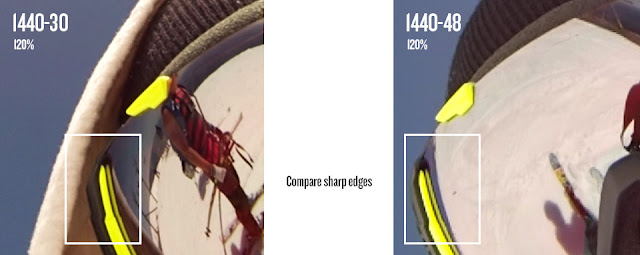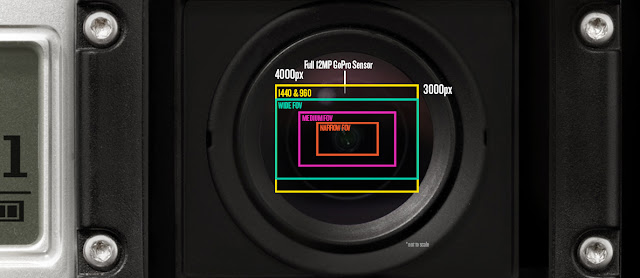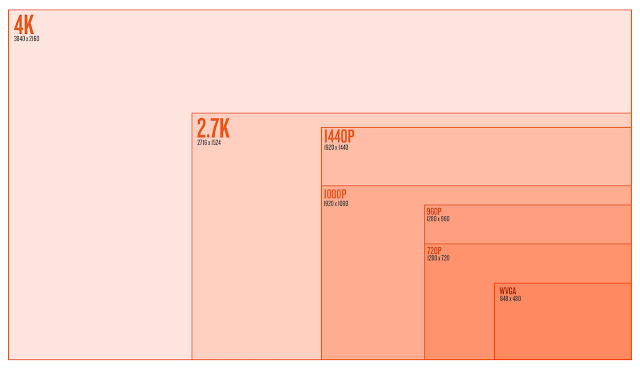Abe KISLEVITZ travaille chez GoPro.com en tant que "Production Artist". Comprenez qu'il s'occupe directement des films promotionnels de la marque.
en tant que "Production Artist". Comprenez qu'il s'occupe directement des films promotionnels de la marque.
Talent multi-facettes, il publie également des articles sur son propre site : http://abekislevitz.com.
Alors, lorsqu'un gourou de la GoPro prend le temps d'entrer un peu dans le détail de la petite dernière, évidemment on s’assoit et on écoute !
Pour faire profiter au maximum de personnes de ses conseils, Abe a gentiment accepté que GoPro.Hacks fasse une adaptation de son article vers le français.
Pour les anglophones, vous pourrez retrouver tout ça sur le site de Abe, ici : http://abekislevitz.com/understanding-your-new-gopro/
Article adapté de la page http://abekislevitz.com/understanding-your-new-gopro , avec l'aimable autorisation de Abe KISLEVITZ.
Ainsi donc, vous avez une nouvelle GoPro HERO3 Black Edition !
Petits veinards : GoPro y a ajouté environ 137 options différentes d'enregistrement, de sorte que vous ne serez jamais vraiment certains d'utiliser le mode le plus adéquat pour ce que vous avez à filmer ! Heureusement, je peux dégrossir un peu le travail et lever le voile sur les mystères entourant ces modes. Gardez à l'esprit que ce qui est écrit ci-après reste destiné aux "initiés".
Quelques notions se doivent d'être expliquées lorsque l'on parle des considérations techniques autour de la résolution des vidéos, des fréquences d'images (framerate), et de la qualité de l'image.
En vidéo numérique, il existe de nombreuses variables qui influent sur la qualité générale de l'image. Le mode 1080P d'une GoPro est TRÈS différent du 1080P d'une caméra Alexa ; et ce n'est pas seulement le capteur qui rend les choses différentes.
Les processeurs de calcul implantés dans les caméras sont déterminants dans la manière dont la vidéo va passer de données brutes du capteur vers le fichier final enregistré sur la carte SD. Il existe certaines astuces et raccourcis pour parvenir à tirer la quintessence de tous les différents modes.
Commençons par le capteur.
La caméra reçoit l'instruction de lire une certaine partie (fenêtre de capture) de l'ensemble des informations reçues par le capteur ; au plus cette zone sera étendue, au plus le processeur va être sollicité.
Lire l'intégralité du capteur signifie que l'on obtiendra la vue complète de ce qui passe au travers de la lentille grand-angle de la GoPro. Le capteur de la HERO 3 Black edition fait 12MP avec un ratio (note GoPro.Hacks : largeur:hauteur) de 4:3. En format 4K (3840×2160) de la GoPro, le capteur est lu dans toute sa largeur, mais pas dans toute sa hauteur : il capture une zone de format 16:9 prise au milieu du capteur 4:3). Lorsque le format délivré est également du 4K, il n'y a nul besoin de redimensionner la capture initiale.
Cette fenêtre de capture reste identique dans un mode comme -par exemple- le 1080P Wide ; il y aura alors un rapetissement de l'image (rapport d'1/2; ratio conservé) pour arriver au format final de 1080P (1920×1080).
La taille de sortie de l'image a également un impact dans la sollicitation du processeur : il n'est possible d'avoir 4K qu'à une fréquence d'image de 15FPS (Frame Per Second), tandis que nous pouvons utiliser cette même fenêtre de capture à une fréquence de 60FPS, pour peu qu'elle soit réduite en sortie à 1080P.
Lorsque l'on parle de vidéo numérique, l'on utilise parfois la notion de "natif" à la caméra, ou pas.
Avec la HERO3 Black, la caméra peut capturer cette fenêtre 16:9 complète en largeur (format natif en largeur du capteur), la redimensionner à 1080P et faire cela 60 fois pas secondes.
Les modes 1080-60 et 2.7K sont ainsi parmi les modes les plus optimums pour tirer parti au mieux de toute la puissance du couple capteur et processeur.
Il existe certains autres modes de la caméra qui seront tirés du capteur de manière un peu différente, ce qui aboutira à l'apparition d'un peu d'aliasing (phénomène de crénelage).
Prenons le mode 1440 comme exemple : regardons le mode 1440-30 en pleine résolution et comparons-le au mode 1440-48.
La manière dont le mode 1440-48 est lu et traité est un peu différent d'avec le mode 1440-30, afin de pouvoir conserver le bénéfice d'une si grande résolution combinée à une grande fréquence d'images.
Vous constaterez le même genre de choses avec un Canon Eos 7D, en observant un 1080p en pleine résolution comparé à un 720-60 à pleine résolution. L'image en mode 720P du Canon aura des bords en escalier en raison du procédé utilisé pour traiter l'image et obtenir une haute fréquence d'image d'un si grand capteur (nombre élevé de pixels).
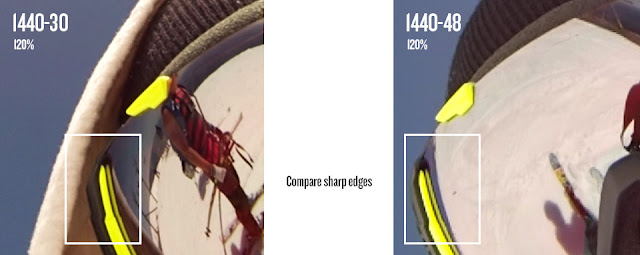 |
| cliquer pour avoir l'image en grand. © Abe KISLEVITZ |
Champ de vision
Parlons maintenant de la fenêtre de capture sur le capteur et son rapport avec le champ de vision (FOV, Field of View).
C'est ici que les notions de champ de vision moyen (Medium) ou étroit (Narrow) interviennent.
Le mode 1080P Medium ne capture qu'une fenêtre en plein milieu du capteur, signifiant que l'on ne voit pas l'intégralité de l'image passant à travers la lentille grand-angle de la caméra ; seulement cette partie du milieu de l'image ou la déformation est moins apparente.
La taille brute de la capture demeure toujours supérieure à 1080P, ainsi l'image est toujours rapetissée après sa capture.
Le mode 1080P Narrow correspond à une zone encore plus petite prise toujours en plein milieu du capteur, minimisant encore plus la distortion. Ici, la taille de capture est presque équivalente à la taille de frame de destination, soit 1920×1080 pixels (rappelez-vous de la taille du capteur : 4000 pixels en largeur pour 3000 pixels en hauteur).
Dans ce mode d'angle de vue "étroit", l'image parait plus molle, puisque les pixels du capteur sont très petits et s'accompagnent d'un certain bruit numérique.
En lisant plus de pixels, cela donne plus de latitude pour nettoyer l'image de ce bruit, via des traitements de l'image et son redimensionnement vers le bas. Sans rapetissement de l'image, le mode étroit est extrêmement zoomé par rapport à l'original (imaginez prendre les 30% du milieu d'une photo prise avec une GoPro : c'est ce que donnera votre vidéo 1080p Narrow).
Ceci est néanmoins très différent de ce que l'on appelle un zoom digital, dans la mesure où l'image de destination est toujours de taille native par rapport au capteur : il n'y a pas eu d'agrandissement numérique par rapport à l'image du capteur.
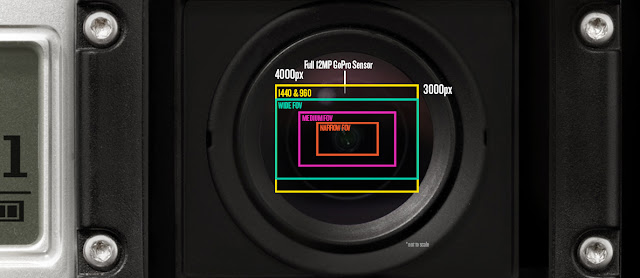 |
| cliquer pour avoir l'image en grand. © Abe KISLEVITZ |
Maintenant que quelques-uns de ces détails ont été brièvement abordés, intéressons nous à tous les modes ci-dessous :
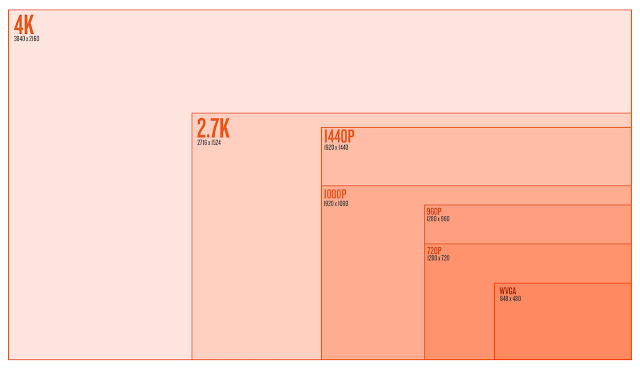 |
| cliquer pour avoir l'image en grand. © Abe KISLEVITZ |
Revue de détails par Abe :
WVGA 240 Wide
Que dire de plus ? C'est du WVGA : si l'on regarde de près l'image, ce n'est pas très propre, le crénelage est très présent.
L'introduction d'un mode 240FPS est plutôt cool, si l'on ne se soucie pas de la qualité d'image comparée aux autres modes. Cela peut rester acceptable pour des vues sur Youtube.
720 60 Wide
Belle apparence, mais pourquoi ne pas essayer d'utiliser le 1080 60 Wide à la place ?
720 120 Wide
C'est un mode un peu difficile à aimer en ce qui me concerne. Vous constaterez des bords crénelés (aliasing) dans ce mode lorsque vous le regarderez en pleine résolution, aussi ne tiendra t'il pas la comparaison face à un 1080-60 Wide -la manière dont l'image est redimensionnée et tirée du capteur génère un peu d'aliasing-. Cela rend bien sur Youtube ; aussi, s'il s'agit là de la destination finale de votre montage, lâchez-vous sur le slowmo (slow motion) !
720 120 Narrow
Bingo. 120FPS ? Validé. Pas de distortion de l'image ? Validé. Image propre sans crénelage (aliasing)? Validé !
S'il est un mode dans la caméra qui hurle "Je ne suis pas une GoPro!", c'est celui-là. Cela ressemble à une prise de vue au 50mm et l'image est propre. Le Slow-Mo est une tuerie. Ce mode convient bien au Web également. Propulsé à côté des 1080 ou 2.7K, on notera le rendu plus mou, résultat du champ de vue étroit.
960 48 Wide
Je n'ai même jamais essayé ce mode. Je parie qu'il rend bien.
960 100 Wide
J'ai le même ressenti qu'avec le mode 720-120 Wide. Avec ce mode, il est possible de gagner un peu de résolution en étirant le 960 pour qu'il corresponde au 1080. Quoiqu'il en soit, ce mode aura des bords crénelés (aliasés) lorsqu'on le regardera à pleine résolution.
1080 30 Wide
J'ai fait un test lors duquel j'ai filmé la même scène en 1080-30 et en 2.7K 30. Lorsque le 2.7K 30 était redimensionné en 1080, les détails et le piqué étaient identiques à ceux du 1080-30. Ce dernier mode reçoit donc ma pleine approbation ; cependant il faudra se poser la question de savoir si cela ne vaut pas le coup de filmer en 2.7K 30 et d'avoir une plus grande résolution, si l'on en a l'utilité.
En tout cas, il s'agit d'un des meilleurs rendus de la caméra.
1080 60 Wide
En comparant les modes 1080 30 et 1080 60, vous verrez que le 60FPS offre un rendu légèrement plus mou que le 30FPS. Ce n'est pas quelque chose de notable rendu à des résolutions de 720p ou lors du visionnage sur Youtube, mais il y a une légère différence dans la manière dont ce mode est traité.
Au final, il s'agit du mode pour lequel j'opte dans 90% des prises de vue sportives. Grâce à la fréquence d'image de 60FPS, l'effet de rolling shutter est également réduit, en raison du temps d'exposition plus court.
1080 60 Medium
Ce mode déchire. Le rendu est très propre, pas très typique "GoPro" (cf effet fish-eye des GoPro), et fait du slow-mo. A considérer pour les prises de vues sur slider/dolly/glidecam/grue. A essayer aussi sur des prises en voiture embarquée. Attention toutefois lorsque le champ de vision est en Medium ou Narrow, l'image parait plus secouée et plus désorientante.
1080 60 Narrow
Un mode bien cool. Toujours une image très propre, toutefois à ce niveau on aura plus de bruit numérique et d'effets parasites. Etant proche de la taille native des pixels sans redimensionnement, le bruit numérique du capteur peut devenir problématique en prise de vue dans de faibles conditions de luminosité.
Le rendu des détails sera plus mou également. Le champ de vision en Narrow ressemble plutôt à celui d'une vidéo prise avec un appareil reflex DSLR, ce qui est assez unique pour une GoPro.
Pour l'anecdote : nous avons en fait retiré quelques prises en 1080-60 Narrow du film de promo de la HERO3 parce que Monsieur Tout-Le-Monde aurait pu le voir et penser que tout n'était pas complètement filmé sur une GoPro.
1440 30 Wide
J'aime ce mode ! D'abord, le piqué est TRES bon et l'image très propre.
Il donne une vraie sensation de point de vue "utilisateur" lorsque l'on porte la caméra sur la tête, la poitrine ou qu'on la tient dans la bouche.
Cela peut être un casse-tête à l'utilisation, en raison de l'aspect ratio en 4:3, mais si vous connaissez les astuces de
redimensionnement dynamique anamorphique en 16:9, ça peut être merveilleux.
Si vous filmez en POV (point de vue utilisateur) pour immortaliser et revivre des moments, c'est un mode génial à utiliser.
1440 48 Wide
La haute fréquence d'images est super, mais en observant à pleine résolution, on décèle un peu d'aliasing.
La manière dont est traitée l'image pour permettre de hautes fréquences d'images produit du crénelage sur les arêtes.
Heureusement, il n'y a presque personne qui regarde un tel mode en pleine résolution, et le crénelage passe plus facilement inaperçu. C'est un mode qui rend bien pour les vidéos en ligne et celles redimensionnées par le bas.
2.7K 30 Wide
Ce mode est dingue. Voilà ce que j'aime à son sujet : une image aiguisée comme un rasoir, en pleine largeur de capteur, à 30FPS natifs.
Le risque d'effet de "rolling shutter" (phénomène qui va distordre l'image en mouvement) existe puisque c'est un mode à 30FPS classique. Si l'on peut monter la caméra sur un support stabilisé, à haute vitesse ou dans des conditions de basse lumière, on obtient un flou de bougé très esthétique avec ce mode.
La haute résolution rend ce mode idéal pour effectuer des recadrages ou de la stabilisation en post-production. Je trouve enfin que ce mode gère bien les basses lumières.
2.7K 24 CIN
Je n'ai jamais utilisé ce mode. Il s'agit tout simplement d'un 2.7K 30 Wide dont le sommet et le bas ont été coupés un petit peu. Il n'y a pas d'avantage particulier à utiliser ce mode à part le fait de pouvoir filmer en 24FPS. J'avais demandé du 2.7K Wide en 24FPS également, afin que le 2.7K CIN ne soit pas la seule option. A voir, mais je comprends mal pourquoi ce dernier n'existe pas comme sur le projet initial.
4K 15 Wide
Je n'ai pas vraiment exploité ce mode. Il faudrait que j'essaye un timelapse avec, mais c'est tout ce que je peux projeter pour ce mode -Timelapse, conversion en 30FPS plus tard. Ne filmez pas à 15FPS à moins d'avoir un effet artistique en tête et que vous sachiez ce que vous faites.
4K 12 CIN
Hum. Que dire ? Là encore, simplement un mode 4K avec le haut et le bas coupés et une fréquence d'image spéciale "cour de récré".
PROTUNE
Ceci est des plus abstraits pour le grand public, mais des plus puissants pour les professionnels.
En particulier le profil de couleur neutre. Il dispose de courbes spéciales dans la matrice de couleurs pour déboucher les ombres sans crâmer les hautes lumières. Il produit également des teintes atténuées qui peuvent être ensuite étalonnées pour s'approcher au mieux des profils couleurs des autres caméras.
Vient ensuite sur la liste un manque de netteté. L'on pourrait regarder les prises de vue et penser que l'image est beaucoup plus molle que sur une vidéo standard, ou bien qu'il y a un problème avec la lentille.
En fait, la netteté que l'on retrouve dans les modes normaux est le fait d'une accentuation numérique. Pour les professionnels, au moins l'image subit de traitements numériques de la part de la caméra, au mieux cela est. Il y a toujours moyen de rajouter ces effets plus tard et de faire correspondre la netteté à celle des séquences des autres caméras.
Un débit binaire vidéo élevé est la composante suivante. Il permet de filmer jusque 45Mb/s. Ces débits expriment la quantité de données que la caméra est autorisée à transférer du capteur vers la carte mémoire ; des débits élevés sont synonymes de gros fichiers vidéos, mais avec une qualité d'image meilleure.
De faibles débits utilisent une méthode de compression pour diminuer la taille de fichier en regroupant de larges blocs de couleurs.
Enfin, le ProTune donne la possibilité de choisir la température de la lumière.
Auto
C'est le mode vers lequel je me tourne lorsque j'utilise ProTune. La caméra gère bien la lecture de la dominante couleur, de la lumière et sa correction. Cela assurera à vos séquences une uniformité colorimétrique et d'aspect pour des raccords sans surprise, spécialement sur la neige.
Je peux fournir quelques éléments sur les autres options de couleur, bien que je ne les aie jamais vraiment utilisés.
3000K
Ce réglage devrait être utilisé dans des conditions de lumière chaude, comme au lever ou au coucher du soleil. Dans un environnement neutre (salle blanche intérieure), la vidéo avec ce mode apparaitrait avec une dominante bleue, puisque le réglage est destiné à compenser les tons chauds.
5500K
C'est le réglage usuel pour une lumière du jour aux environs de midi, lorsque la luminosité est forte et la lumière un peu plus froide. Dans un environnement neutre, la tonalité sera légèrement chaude.
6500K
A utiliser dans des conditions de ciel couvert, lorsque la lumière prend un ton plus froid. Dans un environnement neutre, la dominante de couleur est très clairement chaude.
Cam Raw
Cela n'ajoutera aucune correction colorimétrique et balance ce que la caméra "voit" quelles que soient les conditions.
Concrètement, cela vous donnera la plus grande latitude de travail en post-production ; mais rend le travail lourd puisque toutes les variations de lumières perçues seront retranscrites, obligeant à effectuer un travail de "lissage colorimétrique".
Quelques bémols : le mode ProTune ne donnera pas le meilleur de lui-même de nuit. Actuellement, la caméra effectue un gain numérique en conditions sombres (penser "réglage automatique de la sensibilité ISO"), afin de faire ressortir plus de détails que l'on n'en verrait normalement avec une caméra de cette taille. Cela a un prix, évidemment, qui est le bruit généré en basse lumière.
Ce gain numérique, associé au débouchage des ombres produira clairement beaucoup de bruit numérique dans le noir absolu. Mieux vaut donc désactiver le ProTune à l'approche du crépuscule.
Par ailleurs, la réduction de bruit dans le mode ProTune est ramenée à son strict minimum ; on aura ainsi une image plus détaillée, au prix d'un bruit plus présent.
Ceci dit, le capteur s'en tire remarquablement bien en basse lumière par rapport à sa taille. En définitive, GoPro pourrait ajouter une option de contrôle du gain qui permettrait de restreindre le niveau de bruit automatiquement généré en basse lumière. La caméra produirait alors des images nettes et propres en basse lumière, mais nécessiterait le sacrifice de tous les détails dans les ombres.
Pour résumer, pour moi : ProTune + balance des blancs automatique + 1080-60, 2.7K, 1440-30 & 1440-48 constituent ma recette. Amusez-vous aussi avec le 720-120 Narrow, 1080-60 Medium & Narrow : ils en valent la peine !
.